Cómo conectar una computadora a un enrutador a través de un cable de red (LAN)?

- 2862
- 178
- Gilberto García
Contenido
- Problemas al conectar una computadora a un enrutador a través de un cable de red
- Conectó el cable, pero la conexión sin acceso a Internet
Como regla general, la mayoría de los problemas surgen cuando se conectan con el enrutador precisamente en una red inalámbrica. Y la conexión a través del cable de red no debe causar dificultades. Pero, ya he cumplido tales preguntas varias veces, y decidí escribir una pequeña instrucción con una foto en la que hablaré sobre cómo conectar una computadora (bien o la computadora portátil) al enrutador usando el cable LAN.

Y sobre qué escribir aquí, tomaron el cable, conectado al enrutador, luego a la computadora, y todo está listo. Pero aún así, tal vez alguien se vuelva a mano.Como regla general, los enrutadores modernos tienen 4 conectores LAN. Esto significa que en el cable de red puede conectar 4 dispositivos. Y todos recibirán Internet desde un enrutador o trabajarán en una red local. Por cierto, lea este artículo sobre la configuración de una red local.
Necesitaremos:
- Un enrutador con un conector de LAN libre (es amarillo).
- Cable de red. Un cable pequeño está completo con un enrutador. Pero, si necesita un cable de mayor longitud, puede hacerlo usted mismo. Cómo hacer esto, escribí en el artículo cómo hacer (exprimir) un crossover. O simplemente vaya a una tienda de computadoras y solicite apretar el cable de red que necesita longitud.
- Una computadora con una tarjeta de red (generalmente está integrada en una placa base). Bueno, o una computadora portátil, netbook con un conector de red RJ-45.
Comencemos 🙂
Tomamos nuestro cable de red, nos vemos así (puede tener un poco diferente, tengo una longitud diferente):

Conectamos un extremo del cable al conector amarillo (LAN) de nuestro enrutador.
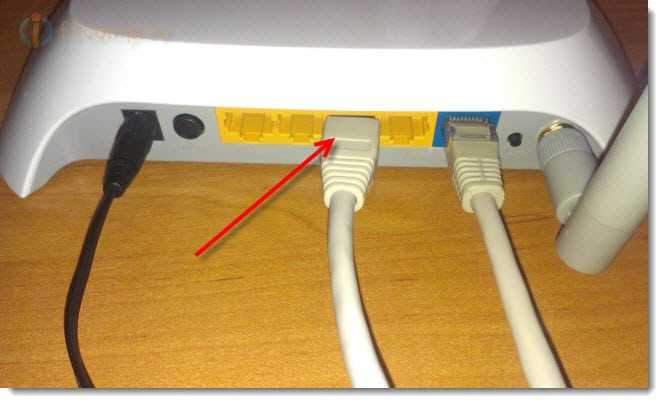
No importa cuál de los cuatro conectores conecte el cable.
Ahora conectamos el otro extremo del cable a nuestra computadora, o una computadora portátil.

Así es como se ve un conector de red en la computadora:

Después de conectar el cable de red, uno de los cuatro indicadores debe estar iluminado en el enrutador, lo que indica conectarse al conector LAN.

Ahora miramos la pantalla de la computadora. Si en el panel de notificación (a continuación, a la derecha) verá dicho estado de conexión (como en la captura de pantalla a continuación), entonces todo está bien. Internet ya está funcionando.

Pero, de esta manera aparentemente simple, también pueden surgir problemas. Ahora algunos, los más populares, consideraremos.
Problemas al conectar una computadora a un enrutador a través de un cable de red
Después de conectarse, el estado en el panel de notificación puede no cambiar, verá la computadora tachada por una Cruz Roja.

En este caso, en primer lugar, debe verificar el cable con el que conectó la computadora al enrutador. Cómo hacerlo? Por ejemplo, puede tomar otro cable, o el cable, en el que Internet se conecte directamente a la computadora. Si este estado de conexión cambia (incluso si aparece un triángulo amarillo), entonces el problema está en el cable. Tal vez algo se haya ido allí. Solo cámbielo.
Es posible que la tarjeta de red esté simplemente deshabilitada. Vamos a revisar. Vaya al panel de control \ Network e Internet \ Network Connections y encuentre allí coneccion LAN. Si el estado está cerca de él Desconectado, Luego haga clic en esta conexión con el botón derecho del mouse y seleccione Encender.
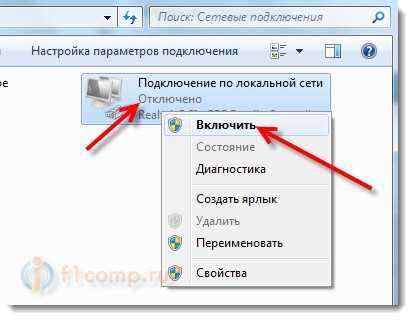
Si una conexión como No hay conexión en la red local en absoluto, Lo más probable es que el controlador simplemente no esté instalado en su tarjeta de red. Descargue e instale el controlador. Si hubo un disco con una computadora (computadora portátil), lo más probable es que tenga este controlador.
Conectó el cable, pero la conexión sin acceso a Internet
Y esto puede ser. Este problema se ve así:

Primero, debe determinar cuál es el problema. Esto puede surgir debido a problemas en el lado del enrutador. Sobre este tema, vea este artículo.
Pero te lo diré de manera simple. Si otros dispositivos funcionan normalmente de este enrutador, y hay Internet en ellos, entonces es muy probable que el problema en la computadora misma. Está vacío :).
Y como regla, este problema es uno.
Nuevamente vaya al panel de control \ Network e Internet \ Network Connections y haga clic con el botón derecho del mouse para conectarse en una red local. Elegir propiedades. Luego seleccione "Protocolo de Internet versión 4 (TCP/IPv4)" y presione el botón nuevamente Propiedades.
Instale IP y DNS automáticamente y haga clic en Aceptar.
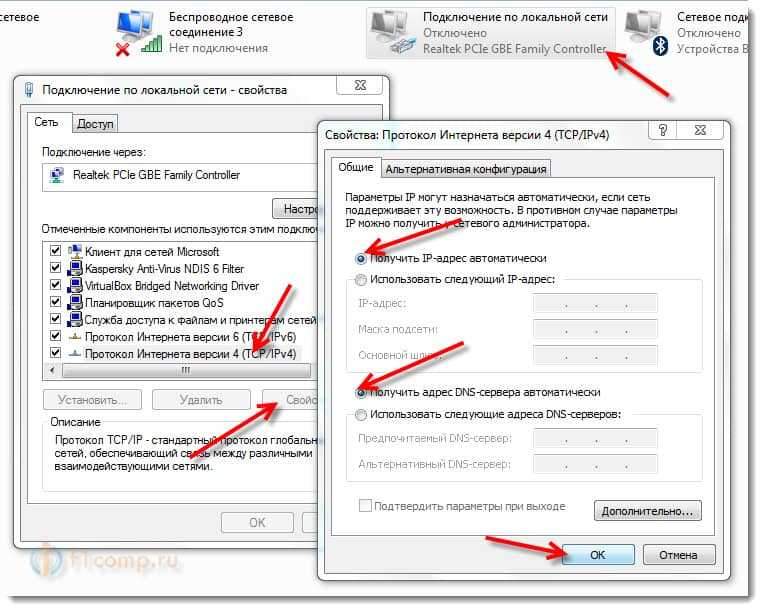
Esto debería ayudar.
Pero, no debemos olvidar que puede haber, por ejemplo, y técnicamente problemas con la tarjeta de red (tal vez simplemente se quemó) y otras razones por las cuales pueden surgir una variedad de problemas.
Esta es una instrucción, todo parece ser simple, pero resultó no muy pequeño. Espero que alguien sea útil.
- « Error 651 cuando se conecta a Internet a través del enrutador Wi-Fi
- El error más común al configurar los enrutadores Wi-Fi »

